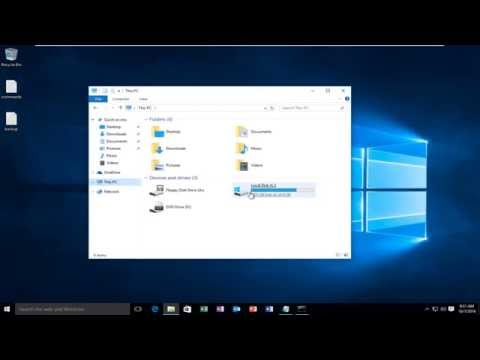शॉर्टकट का उपयोग करके प्रोग्राम लॉन्च करना अधिक सुविधाजनक है। यह हर बार एक हार्ड डिस्क विभाजन को खोलने के लिए अनावश्यक बनाता है, फिर एक फ़ोल्डर, और उसके बाद ही प्रोग्राम को चलाता है। यही स्थिति फोल्डर की है। इसके लिए शॉर्टकट बनाना और इसे एक सेकंड में डबल क्लिक से खोलना आसान है। लेकिन कभी-कभी यह पता लगाना आवश्यक हो जाता है कि यह शॉर्टकट किस फाइल से जुड़ा है। उदाहरण के लिए, यदि आप मूल फ़ोल्डर को किसी भिन्न स्थान पर ले जाना चाहते हैं।

ज़रूरी
विंडोज ओएस वाला कंप्यूटर।
निर्देश
चरण 1
फ़ाइल का पथ निर्धारित करने के लिए, उस शॉर्टकट पर क्लिक करें जिसके लिए आप इसे स्थापित करना चाहते हैं, दाहिने माउस बटन के साथ। उसके बाद, एक संदर्भ मेनू दिखाई देगा, इसमें आपको "गुण" कमांड का चयन करना होगा। अगला, एक विंडो दिखाई देगी जिसमें "शॉर्टकट" टैब पर क्लिक करें।
चरण 2
दिखाई देने वाली विंडो में कई पैरामीटर हैं। वर्किंग फोल्डर पैरामीटर उस फ़ोल्डर का नाम निर्दिष्ट करता है जहां शॉर्टकट द्वारा संदर्भित फ़ाइल स्थित है, और ऑब्जेक्ट पैरामीटर इसके लिए पूर्ण पथ निर्दिष्ट करता है। सबसे पहले, "ऑब्जेक्ट" लाइन हार्ड डिस्क के विभाजन को चिह्नित करती है, और फिर सीधे उस फ़ोल्डर को चिह्नित करती है जिसमें यह स्थित है। विंडो के निचले भाग में फ़ाइल स्थान विकल्प है। यदि आप बाईं माउस बटन से उस पर क्लिक करते हैं, तो उस फ़ोल्डर के साथ एक विंडो खुल जाएगी जहां फ़ाइल संग्रहीत है।
चरण 3
यदि, उदाहरण के लिए, आपको ऑपरेटिंग सिस्टम में चल रही किसी विशिष्ट प्रक्रिया की फ़ाइल का पथ खोजने की आवश्यकता है, तो आप इसे इस तरह कर सकते हैं। कीबोर्ड पर Ctrl-Alt-Del कुंजी संयोजन दबाएं, जिसके बाद कंप्यूटर स्क्रीन पर एक विंडो दिखाई देगी। इस विंडो में, आपको "टास्क मैनेजर" का चयन करना होगा। या कुंजी संयोजन Ctrl-Shift-Esc दबाएं, और यह तुरंत शुरू हो जाएगा।
चरण 4
दिखाई देने वाले कार्य प्रबंधक में, "प्रक्रियाएं" टैब पर जाएं। सूची में, उस प्रक्रिया का चयन करें जिसके लिए आप फ़ाइल पर राइट-क्लिक करके पथ का पता लगाना चाहते हैं। उसके बाद, ऑब्जेक्ट के बारे में जानकारी वाली एक विंडो दिखाई देगी। लाइन "टाइप" में क्रमशः इसके प्रकार के बारे में जानकारी होगी, और इसके ठीक नीचे - लाइन "स्थान"। फ़ाइल का पूरा पथ इसमें इंगित किया गया है। इसके अलावा, यदि आप "विवरण" टैब पर क्लिक करते हैं, तो आप इसके बारे में अतिरिक्त जानकारी प्राप्त कर सकते हैं, उदाहरण के लिए, इसका मूल नाम, कॉपीराइट, आदि। यदि आप चाहें, तो आप वस्तु के डिजिटल हस्ताक्षर के बारे में पता लगा सकते हैं, इसके लिए आपको बस उस टैब पर जाने की जरूरत है, जिसे वह कहते हैं: "डिजिटल सिग्नेचर"।